فہرست کا خانہ
فرض کرنا یہ جان بوجھ کر نہیں تھا - جیسے کسی جنگلی بھینس سے بھاگتے ہوئے کسی کا نقطہ نظر کا شاٹ - وہ تمام اضافی کیمرے کی حرکت ٹھیک طرح سے پریشان کن ہوسکتی ہے، اور آپ کی فلم کو میلا محسوس کر سکتی ہے۔
فلموں میں ترمیم کے ایک عشرے کے بعد، میں نے سیکھا ہے کہ استحکام رنگ کی اصلاح کی طرح ہے۔ یہ مووی ایڈیٹنگ کے عمل کا ایک قدم ہے جسے آپ کو صرف کرنے کی عادت ڈالنی چاہیے کیونکہ اس سے آپ کی فلموں کو ایک لطیف لیکن نمایاں طور پر زیادہ پیشہ ورانہ احساس ملے گا۔
اور – اچھی خبر! - فائنل کٹ پرو استحکام کو آسان بنانے کے لیے بہترین ٹولز فراہم کرتا ہے۔ اس مضمون میں، میں آپ کو بنیادی باتیں اور کچھ جدید تجاویز دونوں دکھاؤں گا۔
کلیدی ٹیک ویز
- اپنے کلپ کو بالکل اسی طرح تراشیں جو آپ مستحکم کرنا چاہتے ہیں۔
- کلپ پر کلک کریں اور <7 میں استحکام کو منتخب کریں۔>انسپکٹر ۔
- استحکام طریقوں کے درمیان سوئچ کریں اور ضرورت کے مطابق ان کی ترتیبات کو ایڈجسٹ کریں۔
تین آسان مراحل میں مستحکم ہونا
Final Cut Pro کے اسٹیبلائزیشن ٹولز کا استعمال کافی آسان ہے، لیکن شروع کرنے سے پہلے ذہن میں رکھنے کے لیے چند چیزیں ہیں۔
پہلے ، جب Final Cut Pro استحکام کے لیے ایک کلپ کا تجزیہ کرتا ہے، تو یہ پوری کلپ پر کرتا ہے۔ لہذا، یہ آپ کے کلپس کو پہلے سے ہی آپ کی مطلوبہ لمبائی تک تراشنے میں مدد کر سکتا ہے یا -اگر آپ صرف ایک کلپ کے اندر ایک رینج کو مستحکم کرنا چاہتے ہیں تو - کلپ کو تقسیم کریں تاکہ آپ اپنے مطلوبہ حصے کو مستحکم کرسکیں۔
دوسرا ، فائنل کٹ پرو پورے کلپ کا تجزیہ کرتا ہے تاکہ یہ معلوم کیا جا سکے کہ جان بوجھ کر حرکت کیا ہے اور صرف متزلزل کیمرہ کام کیا ہے یا ایک غیر ضروری ٹکرانا جسے آپ ہموار کرنا چاہتے ہیں۔
لہذا، اگر آپ کے کلپ کا کچھ حصہ ہے جس میں بہت زیادہ یا اچانک کیمرے کی حرکت ہے، تو یہ بہتر کام کر سکتا ہے کہ کلپ کے اس حصے کو الگ کر دیا جائے اور اس کا الگ سے تجزیہ کریں۔
ان نکات کو ذہن میں رکھتے ہوئے، مستحکم ہونے کے تین مراحل یہ ہیں:
مرحلہ 1: اپنی ٹائم لائن میں کلپ کو منتخب کریں جسے آپ مستحکم کرنا چاہتے ہیں۔
مرحلہ 2: یقینی بنائیں کہ آپ انسپکٹر میں موجود ویڈیو پراپرٹیز ٹیب پر ہیں جیسا کہ سبز تیر کے ذریعہ دکھایا گیا ہے۔ ذیل میں اسکرین شاٹ.
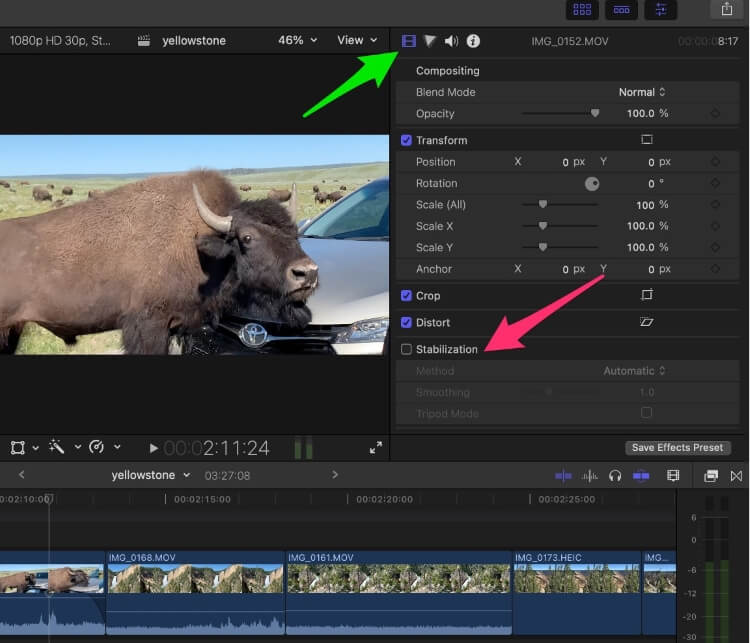
مرحلہ 3 : "استحکام" کے ساتھ والے چیک باکس پر کلک کریں، جیسا کہ اوپر اسکرین شاٹ میں سرخ تیر سے دکھایا گیا ہے۔
اور اب Final Cut Pro کام کرنے لگتا ہے۔ مختصر کلپس کا تجزیہ تیزی سے کیا جائے گا، طویل کلپس اتنی جلدی نہیں۔ لیکن جب تک آپ اپنے ویور ونڈو کے نیچے بائیں طرف "غالب حرکت کے لیے تجزیہ" کے الفاظ دیکھیں گے (نیچے اسکرین شاٹ میں سرخ تیر دیکھیں)، آپ کو معلوم ہوگا کہ Final Cut Pro اب بھی اس پر کام کر رہا ہے۔ .
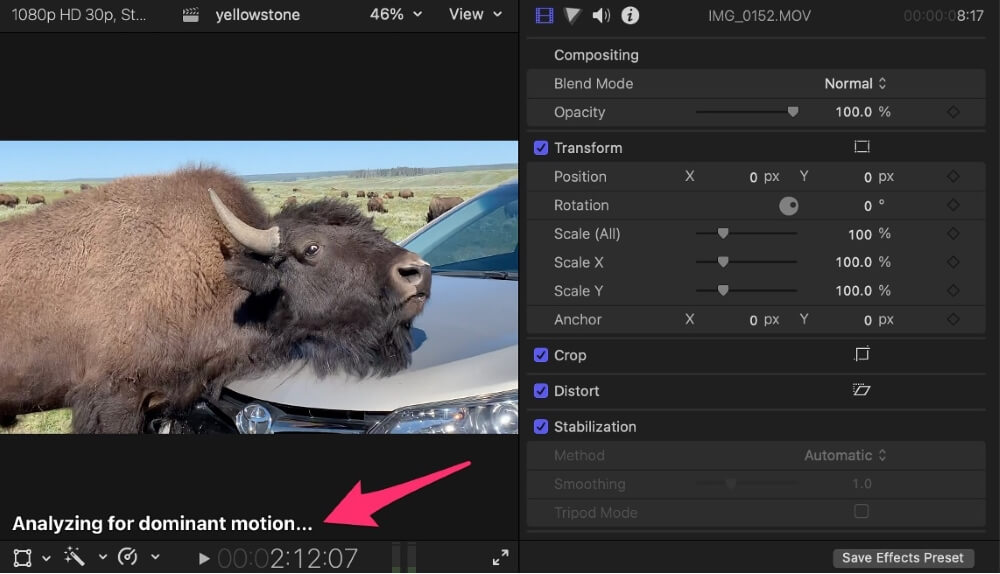
جب یہ ختم ہوجائے تو، آپ کلپ چلا سکتے ہیں اور بہتری کو محسوس کرنا چاہیے۔ لیکن انسپکٹر میں "استحکام" باکس کو غیر چیک اور دوبارہ چیک کرنے سے آپ کر سکتے ہیںاسے Final Cut Pro کے اسٹیبلائزیشن اثر کے ساتھ اور اس کے بغیر دیکھیں۔
طریقہ کی ترتیبات کو ٹویٹ کرنا
فائنل کٹ پرو کا خودکار استحکام عام طور پر بہت اچھا ہے، لیکن اس کے پیرامیٹرز میں تھوڑی سی موافقت اکثر نتائج کو بہتر بنا سکتی ہے۔
انسپکٹر میں "استحکام" کے بالکل نیچے طریقہ کا لیبل لگا ہوا ایک ترتیب ہے۔ اس کے نیچے کون سی ترتیبات ہیں اس پر منحصر ہے کہ آپ نے کیا طریقہ منتخب کیا ہے۔
فائنل کٹ پرو ڈیفالٹ "خودکار" پر ہوتا ہے جس کا مطلب یہ ہے کہ یہ دوسرے دو اختیارات میں سے انتخاب کرتا ہے، InertiaCam اور SmoothCam اس بات پر منحصر ہے کہ یہ کیا سوچتا ہے کہ سب سے بہتر نظر آئے گا۔
InertiaCam
InertiaCam طریقہ یہ فرض کرتا ہے کہ آپ کے کیمرے میں پہلے سے ہی کچھ جان بوجھ کر پین یا گھماؤ یا زوم جاری ہے۔ مثال کے طور پر، آپ کیمرہ رولنگ کے ساتھ ایک جنگلی بھینس کے پاس سے گزر رہے ہیں۔
جب InertiaCam کو منتخب کیا جاتا ہے، Final Cut Pro یہ بتاتا ہے کہ وہ "غالب حرکت" کیا ہے، پھر فرض کرتا ہے کہ کوئی دوسری حرکت ایک عدم استحکام ہے جسے آپ ہٹانا چاہتے ہیں۔
جب آپ InertiaCam کو منتخب کرتے ہیں تو نیچے دیے گئے آپشنز اس طرح نظر آئیں گے:

Smoothing سیٹنگ اس بات کا پیمانہ ہے کہ آپ Final Cut Pro کتنا استحکام چاہتے ہیں۔ ایسا کرنے کے لئے.
عام طور پر، جتنا زیادہ بہتر ہے، لیکن صرف اس وقت تک جب تک آپ یہ نہ دیکھیں کہ تصویر تھوڑی مسخ نظر آنے لگے۔ یاد رکھیں، اس اثر کے پیچھے بہت زیادہ فینسی ریاضی ہے، لیکن یہ اب بھی صرف ریاضی ہے۔ آپ کو فیصلہ کرنا ہوگا کہ ریاضی کب کافی ہے۔کافی.
اگر ٹرائپڈ موڈ ایک آپشن ہے، تو اس کو خاکستری نہیں کیا جائے گا جیسا کہ اوپر اسکرین شاٹ میں ہے۔ میری مثال میں اس کے خاکستری ہونے کی وجہ یہ ہے کہ میرا کیمرہ (جان بوجھ کر) حرکت کر رہا ہے جب میں گاڑی چلا رہا ہوں کہ بھینس غریب ٹویوٹا پر گردن نوچ رہی ہے۔
لیکن اگر میں کیمرے کو بالکل ساکن رکھنے کی کوشش کر رہا تھا، تو اس کے سامنے جو بھی عمل ہو رہا تھا اسے صرف کیپچر کر رہا تھا، چاہے اس میں پین یا زوم بھی شامل ہو، Final Cut Pro اس بات کو سمجھے گا۔ آؤٹ کریں اور مجھے Tripod Mode کا آپشن دیں۔
ٹرائپڈ موڈ کے منتخب ہونے کے ساتھ، شاٹ حرکت نہیں کرے گا۔ بالکل. فائنل کٹ پرو اس بات کو یقینی بنانے کے لیے جو بھی ریاضی درکار ہے وہ کرے گا۔ کبھی کبھی اثر ناقابل یقین ہے، اور نتیجہ صرف کامل ہے. دوسری بار یہ تھوڑا سا مجبور محسوس ہوتا ہے۔
خوش قسمتی سے، آپ صرف Tripod Mode کو آن اور آف کر سکتے ہیں اور دیکھ سکتے ہیں کہ آپ کو کون سا نتیجہ بہتر لگتا ہے۔
SmoothCam
SmoothCam کا مقصد ان شاٹس کو منتقل کرنے/ٹریک کرنے کے لیے ہے جہاں کیمرہ خود حرکت کر رہا ہے - جیسے میری ڈرائیو بائی بفیلو شوٹنگ میں۔ (الفاظ کا ایک برا انتخاب، میں جانتا ہوں، لیکن آپ جانتے ہیں کہ میرا کیا مطلب ہے…)۔
جب آپ سموتھ کیم کو منتخب کرتے ہیں، تو درج ذیل اختیارات انسپکٹر میں ظاہر ہوتے ہیں:

تین ترتیبات — ترجمہ ، Rotation ، اور Scale – کو 3D اسپیس میں محوروں کی ایک سیریز کے طور پر بہترین سمجھا جا سکتا ہے۔ اگر آپ کا سر پکڑنا مشکل تصور ہے، تو اس کے بارے میں اس طرح سوچیں:
اگر یہ بائیں طرف بڑھ رہا ہے،دائیں، اوپر یا نیچے جو نظر نہیں آتا، ترجمہ ہموار ترتیب کو تبدیل کرنے کی کوشش کریں۔
اگر آپ کی حرکت آپ کی تصویر کے مرکز کے گرد گھومتی ہے اور یہ درست نظر نہیں آتی ہے، تو تبدیل کرنے کی کوشش کریں۔ Rotation Smooth ترتیب۔
اور اگر ایکشن سے آپ کے شاٹ کے زوم ان یا آؤٹ کرنے کا طریقہ مستحکم نظر نہیں آ رہا ہے، تو Scale Smooth کی ترتیب کو تبدیل کرنے کی کوشش کریں۔
آپ کو ان کے ساتھ کھیلنے کی ضرورت ہوگی۔ میرا اندازہ یہ ہے کہ زیادہ تر شاٹس تین مختلف محوروں کا مجموعہ ہیں لہذا… اچھی قسمت۔
لیکن یاد رکھیں، اگر مندرجہ بالا تبدیلیوں میں سے کوئی بھی کام نہیں کر رہا ہے، تو اپنے کلپ کو مختلف حصوں میں تقسیم کرنے کی کوشش کریں اور دیکھیں کہ آیا آپ کے کلپ کے ایک حصے پر ترتیبات کا ایک سیٹ بہتر کام کرتا ہے۔
خالی جگہ کا مسئلہ
جب آپ اپنی مستحکم فوٹیج دیکھ رہے ہوں تو اپنے کلپ کے کونوں میں خالی جگہ پر نظر رکھیں۔ جب اصل کلپ میں "بہت زیادہ" حرکت ہوتی ہے، تو کلپ کو مستحکم کرنے سے یہ خالی جگہیں بن سکتی ہیں۔
اگر یہ سمجھنے میں مدد کرتا ہے کہ کیوں، ایک شاٹ پر غور کریں جہاں آپ کا کیمرہ 3 بجے سے 9 بجے تک آگے پیچھے گھوم رہا ہے۔ اب تصور کریں کہ آپ شاٹ کو مستحکم کرنے کی کوشش کر رہے ہیں، شاید دوپہر کے وقت۔ جیسا کہ ہر 3 بجے اور 9 بجے کو سیدھا کیا جاتا ہے جیسا کہ اسے دوپہر میں گولی مار دی گئی تھی، یہ شاید کونوں میں کچھ خالی جگہ پیدا کرنے والا ہے۔
خالی جگہوں سے چھٹکارا حاصل کرنے کے لیے، آپ ہموار کرنے والے پیرامیٹرز کو کم کر سکتے ہیں، لیکن یہ شاید آپ کے مطلوبہ اثر کو کم کر دے گا۔شاٹ کو مستحکم کرنے کے لئے.
عام طور پر، آپ کو شاٹ کے کناروں کو تراشنا پڑتا ہے - جو کہ اس وقت تک زوم ان ہوتا ہے جب تک کہ خالی جگہیں اسکرین سے دور نہ ہوں۔ لیکن اگر شاٹ واقعی باؤنسی تھا، تو اس کے لیے بہت زیادہ زومنگ کی ضرورت پڑ سکتی ہے، جو ممکنہ طور پر آپ کے شاٹ کی ساخت کو خراب کر سکتی ہے۔
جبکہ بہترین حل شاید یہ ہے کہ سینما گرافی کے شعبے کو کال کریں اور انہیں بتائیں کہ انہیں ایک اور کام کرنا ہوگا، یہ شاید ہم میں سے اکثر کے لیے ممکن نہیں ہے۔
اگلا بہترین حل ممکنہ طور پر اوپر کی دو تکنیکوں کا توازن ہے، اس بات کو ذہن میں رکھتے ہوئے کہ Final Cut Pro نے اپنا ریاضی مکمل کرنے کے بعد، وہاں سے ٹوئیک کرنا ایک فن ہے سائنس نہیں۔
حتمی مستحکم خیالات
میں آپ کو اپنی اگلی فلم میں ہر شاٹ کو "مستحکم" کرنے کی کوشش کرنے کی ترغیب دیتا ہوں، صرف یہ دیکھنے کے لیے کہ Final Cut Pro کس قسم کے شاٹس کو فوری طور پر ٹھیک کر سکتا ہے، اور کس قسم کے شاٹس لیتے ہیں۔ تھوڑا سا مزید موافقت.
بالآخر، مجھے یقین ہے کہ آپ کو معتدل یا کبھی کبھار اسٹیبلائزیشن کی اہمیت کا فوری احساس ہو جائے گا، اور آپ کی فلمیں بہت اچھی لگنے لگیں گی!
اور، براہ کرم، مجھے بتائیں کہ آیا اس مضمون نے آپ کی مدد کی یا اگر آپ کے پاس اسے بہتر بنانے کے لیے تجاویز ہیں۔ تمام تبصرے – خاص طور پر تعمیری تنقید – مددگار ہیں! آپ کا شکریہ۔

